 前のトピック
前のトピック  次のトピック
次のトピック
独自のシェイプを作成するために、白紙の状態から始める必要はありません。もっと簡単で早い作成方法があります。既存の Visio® のシェイプの中から必要なシェイプと似た形のものを見つけて改変すれば、時間を節約できます。
既存のシェイプやグループを改変する効率的な方法があります。ここでは、既存のオブジェクトを編集するためのヒントを説明します。ここで使用するツールの詳細については、Visio 製品付属のオンラインヘルプを参照してください。シェイプの図面ページでの表示とシェイプシート (ShapeSheet®) での表示の比較の詳細については、「第 4 章 Visio の数式」の「シェイプシート ウィンドウでの図形の考察」を参照してください。
このセクションの内容...
シェイプの形状を改変するには、[えんぴつツール] ( ) で図形を選択し、頂点をドラッグ、追加、または削除します。曲線を変更するには、コントロール ポイントまたはポイントの偏心ハンドルをドラッグします。
) で図形を選択し、頂点をドラッグ、追加、または削除します。曲線を変更するには、コントロール ポイントまたはポイントの偏心ハンドルをドラッグします。
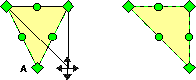
図形を改変する方法の 1 つは、頂点を (A) [えんぴつツール] でドラッグすることです。
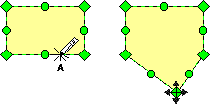
線分を追加するには、線分を追加したい場所をポイントし、Ctrl キーを押したまま、[えんぴつツール] (A) をクリックします。その後、[えんぴつツール] で新しい頂点を望みの位置までドラッグします。
図形の中のセグメントを減らしたいときは、不要なセグメントを削除します。

線分を削除するには、[えんぴつツール] (A) で頂点を選択し、Delete キーを押します。その頂点に関連づけられている線分が削除されます。残っている線分はそれに従って形を変えます。
頂点を削除したときに Visio エンジンがどのように再描画するかは、頂点が開いている図形の始点にあるか終点にあるか、線分が作成された順番、削除した頂点に続く線分が直線か円弧か、などによって異なります。線分を削除した後は、図形が望みの形になるまで頂点およびコントロール ポイントをドラッグして、図形を調整する必要があります。
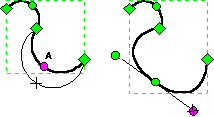
円弧や自在曲線の曲率を変更するには、セグメントが望みの形になるまでコントロール ポイント (A) をドラッグします。
グループ化された図形を分解し、それらがどのように動作するかを見て、改変方法を検討することができます。グループは 1 つの図形とみなすことができますが、実際には他の図形とは別に格納されています。グループには図形のほかに、ガイドと他のアプリケーションからのオブジェクトを含めることができます。
グループには、そのメンバーである図形とは別に、テキストと図形座標を含めることができます。グループ内の各オブジェクトもグループ自身もそれぞれの数式のセットを持っていて、図形のグループを解除するとそのグループの数式は失われます。ただし、テキストまたは図形座標を含むグループを解除すると、そのテキストまたは図形座標は新規の図形に変換されます。
注 グループを含む Visio 2000 の図面をそれ以前のバージョンの Visio に変換すると、グループ (そのメンバー図形ではなく) に関連づけられているテキストまたは図形座標は失われます。
グループとそのメンバー図形は、図面ページで直接編集できます。ただし、グループに独特の基本動作を損なわないようにするには、グループはグループ ウィンドウ内で開くようにします。
グループ ウィンドウ内でグループを開くには
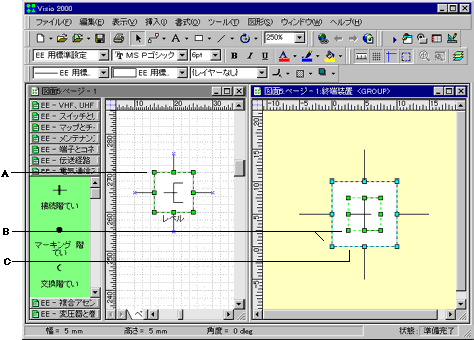
グループ ウィンドウ内でメンバー図形を個々に操作して、グループを編集できます。グループ ウィンドウ内での変更は、図面ウィンドウに反映されます。
ヒント グループ ウィンドウ内での編集が終了したら、グループの幅と高さを再調整して、選択範囲を示す四角形がグループのすべての図形を最小のサイズで囲むようにする必要があります。そのためには、グループを選択し、[図形] メニューの [合成操作] から [図形枠の更新] を選択します。詳細については、「第 11 章 図面内での図形の配置」の「セクション 4 グリッドに図形をスナップする図形枠の使用」を参照してください。
グループに図形をドロップして図形をグループに追加する(グループをドロップ ターゲットにする) 機能を含む、グループの基本動作の詳細については、「第 6 章 図形のグループ化と合成」の「グループの修正」を参照してください。
グループを解除すると、メンバーである図形間の関係は解除され、図形を個別に操作できます。グループを解除すると、グループのシェイプシートは破棄されます。マスタシェイプのインスタンスをグループ解除すると、その図形は図面ファイルのステンシルにあるマスタシェイプの特性を継承しなくなります。
図形のグループを解除するには
Visio のシェイプを改変して作成されたシェイプには、米国ビジオ社の著作権があります。米国ビジオ社が著作権を有するマスタシェイプを別のユーザーに配布する場合、そのユーザーもオリジナルのマスタシェイプを含むステンシルの使用権を持っている必要があります。
著作権の制限がないシェイプを配布するには、シェイプを最初から作成する必要があります。最初からシェイプを作成した場合は、そのシェイプからマスタシェイプを作成する前または後に、自分自身の著作権を記入することができます。
シェイプに著作権を表示する (または既存のシェイプに著作権があるかどうかを調べる) には
重要 著作権は 1 回のみ書き込み可能なフィールドです。入力ミスに備えて、著作権を追加する前にそのシェイプのバックアップをとっておいてください。